Windows 7系统怎么样关闭自动休眠?Windows 7系统关闭自动休眠的办法
- 浏览:
- |
- 更新:
win7系统如何关闭自动休眠?最近有小伙伴们向小编反映自己电脑总是会自动进入睡眠模式,想关闭掉它但不知道怎么操作,其实自动睡眠是微软为了帮用户节能省电而计划的服务功效,当我们长时间不使用计算机就会进入自动睡眠,那想要关闭自动睡眠模式的话跟着小编一起来看看下面的方法设置吧!
win7系统关闭自动休眠的方法
1、开始菜单打开控制面板。
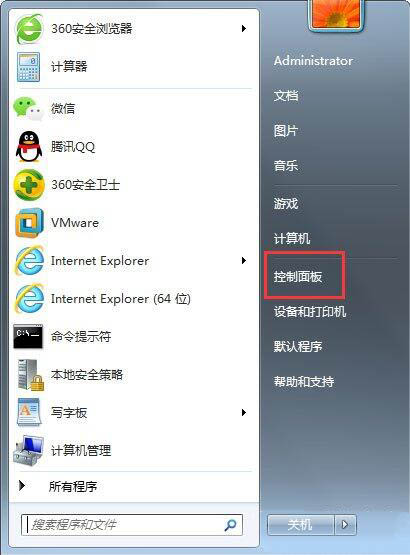
2、在控制面板中找到硬件和声音,点击打开。
3、在硬件和声音窗口中选择电源选项。

4、点击电源选项窗口左侧的更改计算机睡眠时间选项。
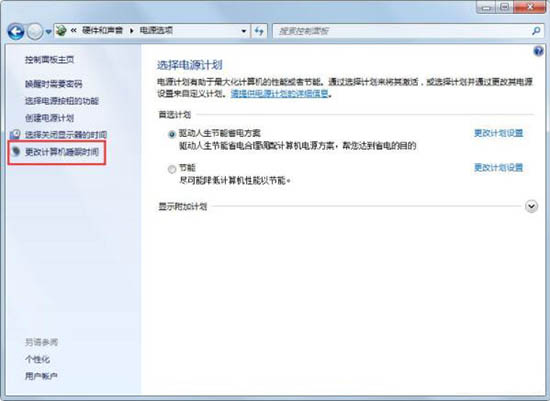
5、在新窗口中的使计算机进入睡眠状态的下拉中选择从不,点击保存修改即可。
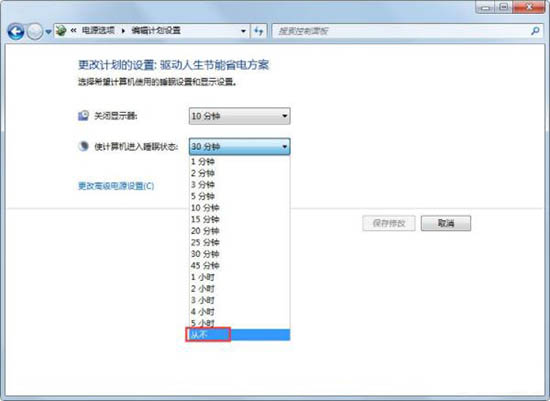
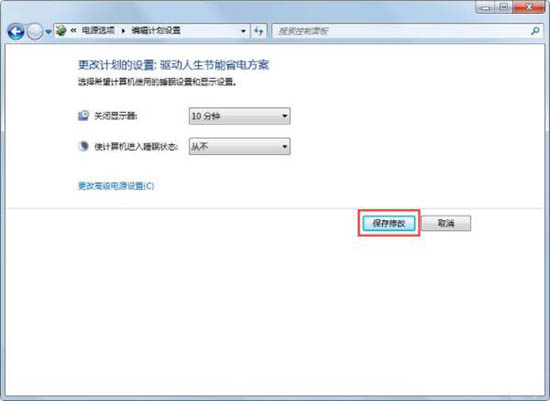
以上就是win7系统关闭自动休眠的方法,希望可以帮助到到你呀!
热门教程
- 1 萝卜家园win7 32位sp1旗舰版
- 2 最好用的win7家庭版 v2023
- 3 华硕主板win7精简版系统
- 5 原版纯净win7系统 v2022
- 6 云骑士 win7 64位强大专业版
- 7 win7流畅稳定版64位 v2022
- 8 大地ghost win7(32位)旗舰
- 9 深度技术 ghost win7 64位通用
- 10 微软win7纯净版下载官网版
- 11 不带软件的win7纯净版gho


